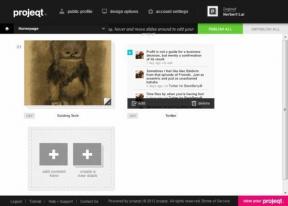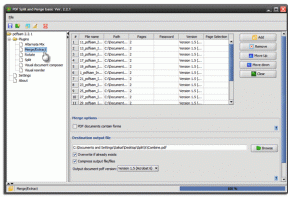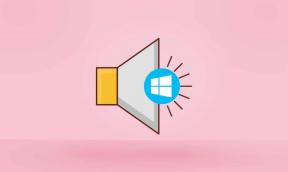Como transferir músicas do computador para o iPhone
Miscelânea / / October 20, 2023
Você já comprou músicas ou álbuns físicos de seus artistas favoritos ou criações originais em seu computador (PC com Windows)? Então você certamente os desejará no seu iPhone. O bom é que existem várias maneiras de transferir músicas do computador para o iPhone, com ou sem iTunes.
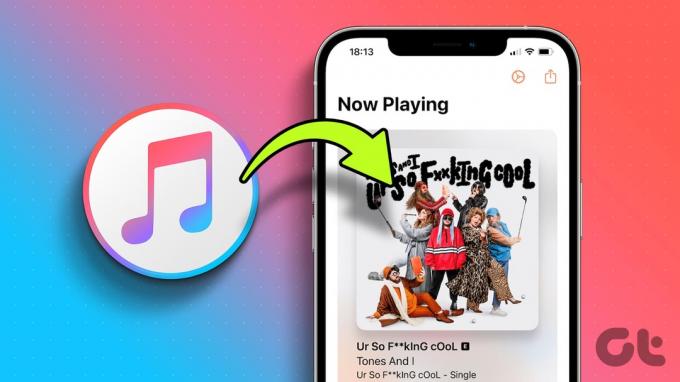
Quer você use Música da Apple, Spotify, Musica Youtube, ou qualquer outro serviço de streaming de música, você encontrará seu artista favorito e suas músicas online. Mas por que deixar a música do seu dispositivo Windows para trás? Por que não ter o melhor dos dois mundos? Então, vamos fazer isso.
Como transferir músicas do iTunes para o iPhone
Embora o Mac tenha mudado para o Finder, o iTunes ainda é o ponte entre iPhone e PC. Você pode sincronizar músicas ou transferir a biblioteca do iTunes para o seu iPhone.
Sincronize músicas do iTunes para o iPhone
Esta opção tirará o peso de seus ombros, pois sincronizará automaticamente a música do seu computador com o iPhone sempre que o telefone for conectado.
Passo 1: Conecte seu iPhone ao computador via USB e abra o iTunes. (Se solicitado, toque em Confiar no seu iPhone).
Passo 2: clique no ícone do telefone na barra superior.

etapa 3: Em seguida, selecione Música na barra lateral à esquerda.
Passo 4: clique em Sincronizar música e selecione uma das seguintes opções,
- Biblioteca de músicas completa – Para sincronizar toda a biblioteca
- Playlists, artistas, álbuns e gêneros selecionados – Para sincronizar apenas a música selecionada e selecionar a música.
- Incluir vídeos
- Incluir memorandos de voz
Etapa 5: Clique no botão Aplicar no canto inferior direito. A sincronização deve começar imediatamente. Caso contrário, clique em Sincronizar.

Observação: Quando o iPhone está conectado ao iTunes, ele mostra uma barra de progresso do armazenamento. Fique de olho nisso para garantir que a nova música não embale seu telefone. No entanto, se isso acontecer, você pode seguir este guia para limpar outro armazenamento no iPhone.
Transferir a biblioteca do iTunes para o iPhone automática ou manualmente
Depois de configurar a sincronização, você pode decidir se deseja fazer isso:
- Automaticamente – Transfira músicas para o iPhone sempre que conectar o iPhone.
- Manualmente – Mova músicas do PC para o iPhone quando quiser.
Passo 1: Conecte o iPhone → abra o iTunes → selecione o telefone no menu superior.
Passo 2: clique em Resumo no painel esquerdo.
etapa 3: role para baixo até a seção Opções e selecione,
- ‘Sincronizar automaticamente quando este iPhone estiver conectado’ – Para sincronização automática.
- ‘Gerenciar músicas e vídeos manualmente’ – Para sincronização manual.
Passo 4: clique em Aplicar para salvar as configurações.

Como transferir músicas do computador para o iPhone sem cabo
Além de sincronizar músicas do iTunes com o iPhone via cabo, você também pode fazer isso via Wi-Fi. No entanto, você precisará configurar a sincronização com o iTunes usando USB (conforme mostrado na seção acima) para ativar isso recurso.
Passo 1: Conecte seu iPhone ao computador através de um cabo USB.
Passo 2: clique em Resumo → marque a caixa ao lado de ‘Sincronizar com este [dispositivo] via Wi-Fi’.
etapa 3: Por fim, clique em Aplicar para ativar o recurso.

Agora, seu iPhone e PC podem se conectar via Wi-Fi, exceto se o computador e o dispositivo estiverem na mesma rede Wi-Fi. No entanto, observe que o iPhone sincronizará automaticamente sempre que for conectado a uma fonte de energia e o iTunes for aberto no computador.
Adicione música ao iPhone sem iTunes
Não quer se preocupar com o iTunes? Sem problemas! Existem várias maneiras alternativas de transferir músicas de um PC com Windows para um iPhone sem o iTunes.
1. Use iCloud Drive ou Google Drive
Você também pode transferir músicas do seu computador para o iTunes usando o iCloud Drive ou qualquer serviço de armazenamento em nuvem de terceiros, como Google Drive, Dropbox, etc. O processo é muito simples,
- Carregar música – Abra a nuvem → clique em upload → navegue e carregue a música → feche a janela.
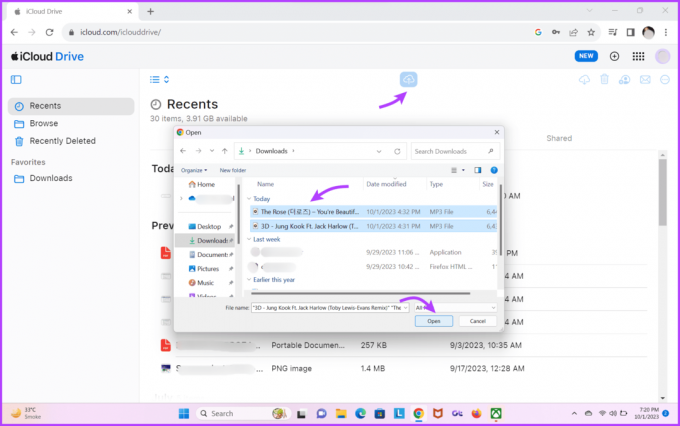
- Baixar música – Abra o aplicativo Arquivos no iPhone → vá para a guia Navegar → iCloud Drive → encontre e baixe a música no iPhone.
Depois de baixado, carregue-os em seu Biblioteca de música Spotify ou qualquer outro serviço de streaming que você esteja usando.
Dica: Não apenas música, mas você também pode transferir arquivos entre iPhone e PC com Windows usando este método. No entanto, se você quiser que seu Fotos do iCloud para sincronizar com o PC, confira o link em anexo.
2. Use e-mail para transferir músicas do PC com Windows para o iPhone
A premissa básica é a mesma acima.
- Carregar música – Faça login em sua conta de e-mail → redija e-mail → navegue e adicione música → envie-o para um ID alternativo ou salve-o em Rascunhos.

- Baixar música – Abra o e-mail e o e-mail → toque na música para abrir o arquivo → toque no botão Compartilhar → selecione Salvar em arquivos.

Depois de salva nos arquivos, você pode enviar a música para o seu serviço de streaming.
Mova músicas para o iPhone facilmente
Embora a Apple e a Microsoft tenham seus motivos, desejamos mover arquivos do PC para o iPhone ou Mac para Android foram tão fáceis quanto selecionar e usar o Airdrop. E enquanto esperamos por esse recurso, felizmente, você pode usar as formas acima para transferir músicas do iTunes para o iPhone.
Esperamos que o artigo tenha ajudado você. Se você tiver alguma dúvida ou dúvida, use a seção de comentários abaixo.
Última atualização em 18 de outubro de 2023
O artigo acima pode conter links afiliados que ajudam a apoiar a Guiding Tech. No entanto, isso não afeta a nossa integridade editorial. O conteúdo permanece imparcial e autêntico.